Wenn Sie eine Site-URL direkt in die Adressleiste eingeben, bietet Opera Optionen in einer Dropdown-Liste zur Auswahl, ähnlich der von Ihnen eingegebenen, und extrahiert sie aus der Liste der zuvor besuchten Webressourcen. Die Dropdown-Liste der zuletzt besuchten Websites kann bis zu zweihundert Zeilen enthalten. Eine solche Hilfsbereitschaft des Browsers ist aus Sicht der Wahrung der Privatsphäre nicht immer akzeptabel. Der Mechanismus zum Löschen dieser Liste wird in den Opera-Einstellungen bereitgestellt.
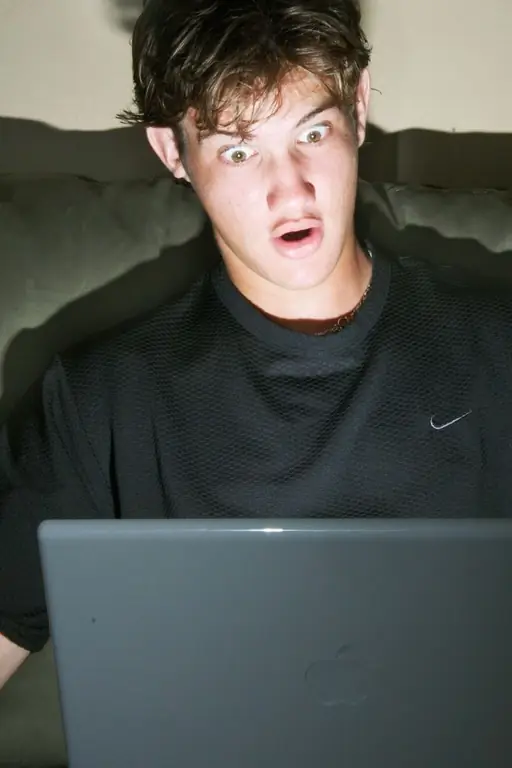
Anweisungen
Schritt 1
Starten Sie den Dialog Browserverlauf löschen. Öffnen Sie dazu das Browsermenü und wählen Sie im Bereich „Einstellungen“den Punkt „Persönliche Daten löschen“. Das sich öffnende Fenster enthält einen Warntext zum Schließen aller Tabs und zum Unterbrechen von Downloads sowie die Schaltflächen "Löschen", "Abbrechen" und "Hilfe".
Schritt 2
Klicken Sie unter dem Warntext auf die Überschrift "Detaillierte Einstellungen", um die Liste der zu löschenden Daten zu überprüfen. Um die Liste in der Adressleiste zu löschen, genügt es, in dem sich öffnenden zusätzlichen Panel ein Häkchen neben der Aufschrift "Verlauf der besuchten Seiten löschen" zu setzen. Lesen Sie alle anderen Markierungen sorgfältig durch, um nichts Wichtiges zu löschen. Klicken Sie dann auf die Schaltfläche "Löschen" und der Browser startet den Stripping-Vorgang.
Schritt 3
Es gibt auch eine alternative Möglichkeit, Einträge aus der Liste in der Adressleiste zu entfernen. Um es zu verwenden, müssen Sie das Fenster mit den Browsereinstellungen öffnen. Der entsprechende Befehl befindet sich im Opera-Menü im Abschnitt „Einstellungen“ganz oben und heißt „Allgemeine Einstellungen“. Diesem Befehl ist auch eine Kombination aus den Hotkeys Strg und F12 zugewiesen - Sie können ihn auch verwenden.
Schritt 4
Gehen Sie im Einstellungsfenster zur Registerkarte "Erweitert" und wählen Sie "Verlauf" aus der Liste auf der linken Seite dieser Registerkarte. Die Zeile, die mit dem Text "Adressen speichern" beginnt, hat eine Schaltfläche "Löschen" - klicken Sie darauf und Opera führt den gewünschten Vorgang aus. In derselben Zeile befindet sich eine Dropdown-Liste, in der Sie die Anzahl der vom Browser gespeicherten URLs auswählen können. Sie können das Speichern der Adressen besuchter Seiten komplett unterbinden, wenn Sie dieses Feld auf Null setzen.






